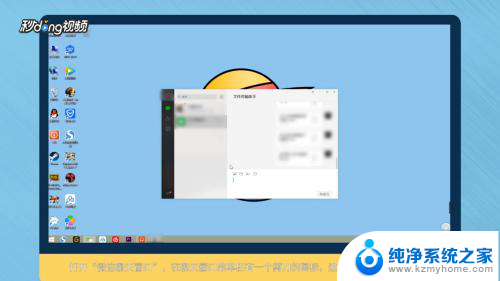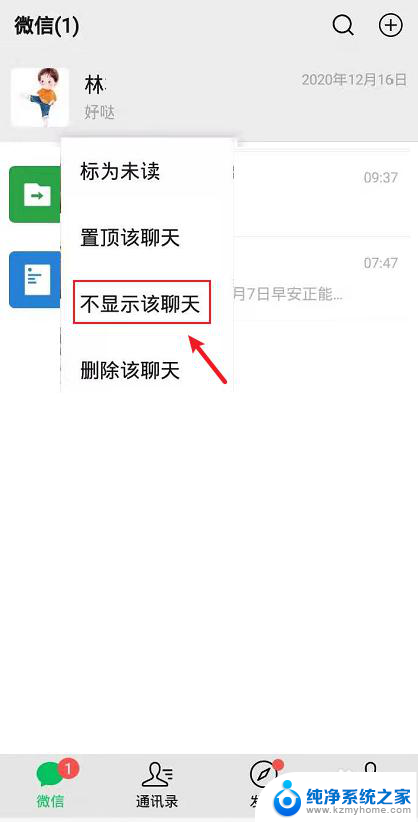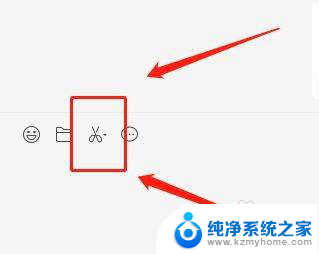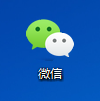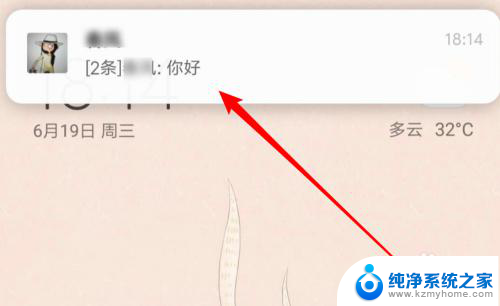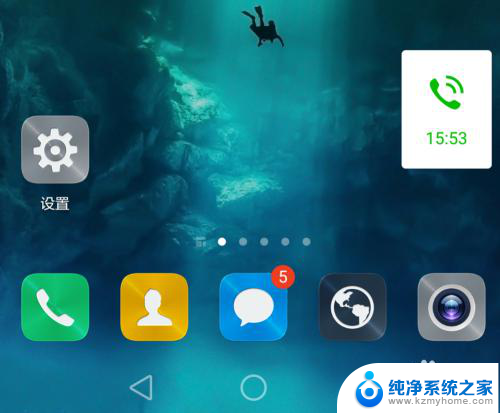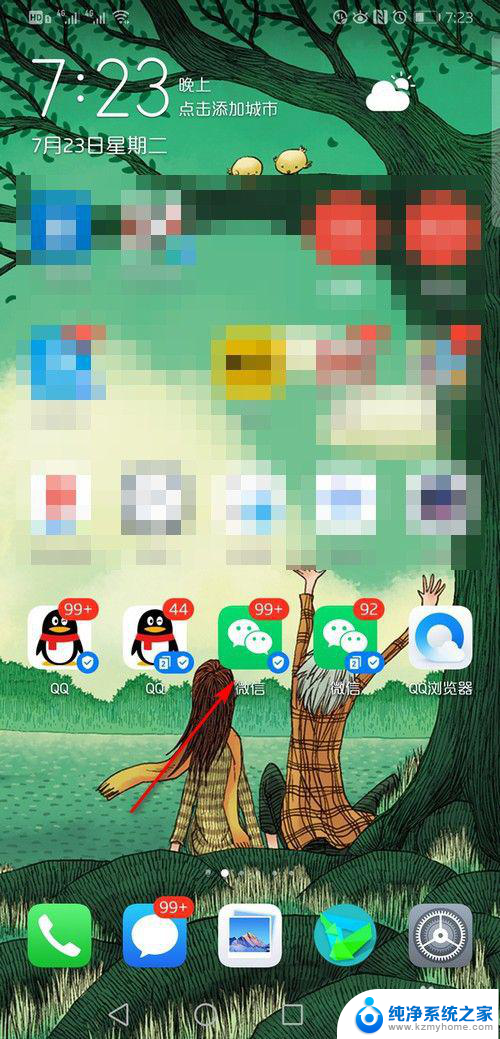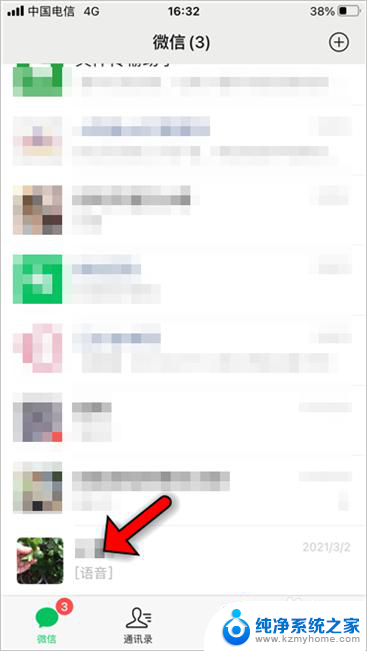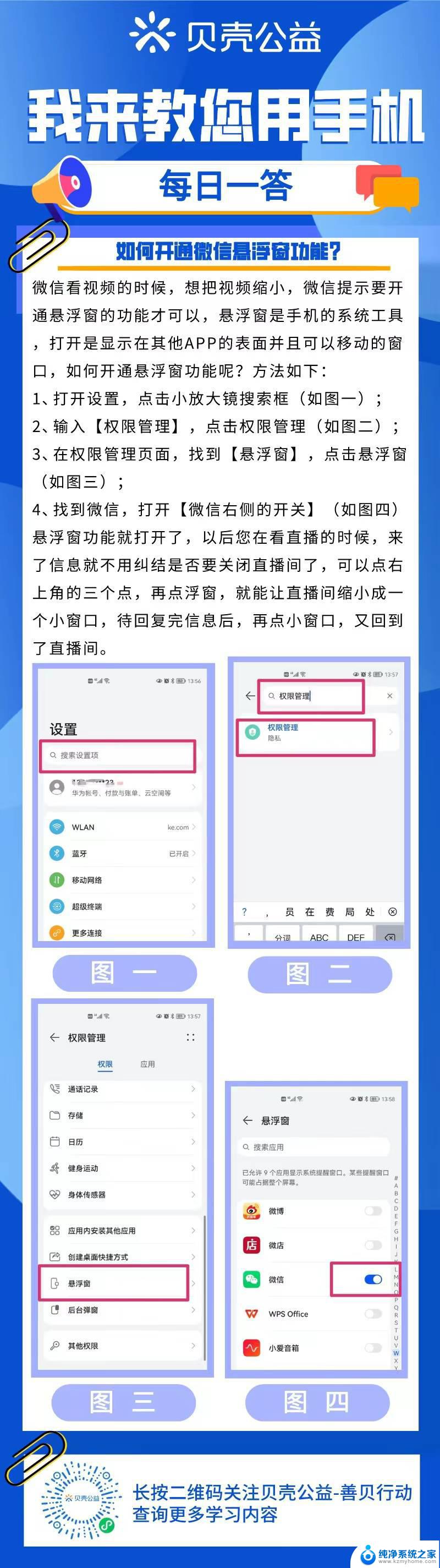微信截图不能隐藏当前窗口怎么办 微信截图时聊天窗口如何取消自动隐藏
更新时间:2024-02-06 10:00:47作者:yang
在日常使用微信的过程中,我们经常会遇到需要截取聊天窗口内容的情况,有时候我们发现微信截图时无法隐藏当前窗口,这无疑给我们带来了一些困扰。在面对这种情况时,我们应该如何解决呢?如果我们想要取消自动隐藏的聊天窗口,又该如何操作呢?下面将针对这两个问题进行探讨和解答。
步骤如下:
1打开微信聊天窗口,在聊天窗口菜单栏有一个剪刀的图标就是截图工具。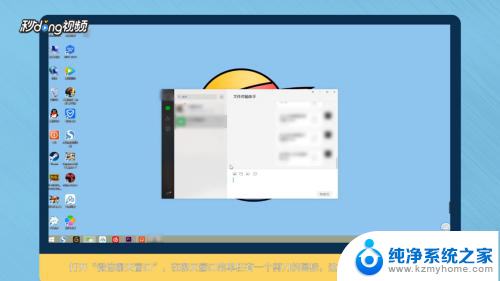 2在剪刀图标的旁边有下拉菜单,点击即可出现“截图时隐藏当前窗口”。
2在剪刀图标的旁边有下拉菜单,点击即可出现“截图时隐藏当前窗口”。 3将该选项关闭,截图时窗口不会自动隐藏。
3将该选项关闭,截图时窗口不会自动隐藏。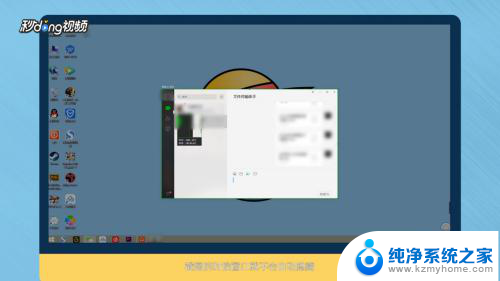 4Alt+A键为微信截图快捷键或者用QQ的Ctrl+Alt+A键进行截图。
4Alt+A键为微信截图快捷键或者用QQ的Ctrl+Alt+A键进行截图。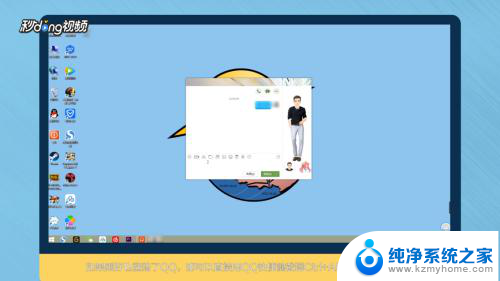 5总结如下。
5总结如下。
以上就是关于微信截图不能隐藏当前窗口怎么办的全部内容,如果你遇到这个问题,可以尝试按照以上方法解决,希望这些方法对大家有所帮助。